Як експортувати нотатки в Apple Notes як PDF на будь-якому пристрої

Дізнайтеся, як експортувати нотатки в Apple Notes як PDF на будь-якому пристрої. Це просто та зручно.
OneDrive попередньо інстальовано з Windows і є чудовим інструментом для синхронізації файлів між пристроями. Як правило, ви можете налаштувати OneDrive і забути про це. Однак інколи це може працювати не так гладко, як очікувалося.
Наприклад, ви можете виявити, що файли не синхронізуються належним чином або викликають помилки синхронізації, або певні файли не синхронізуються, а інші синхронізуються. Якщо це станеться, варто виправити OneDrive, який не синхронізується.
Якою б не була проблема, це неприємно, коли ваші файли в OneDrive не синхронізуються належним чином. Ось огляд 12 способів виправити OneDrive, який не синхронізується в Windows.
Перед тим як ти почнеш
Якщо у вас виникли проблеми із синхронізацією OneDrive, було б добре натиснути кнопку та виправити це. На жаль, існують різні помилки, і кожна з них вимагає власного виправлення або кількох виправлень.
Перш ніж почати, важливо зазначити, що OneDrive не видаляє файли, синхронізовані через програму OneDrive. Після застосування кожного виправлення перевірте OneDrive, щоб побачити, чи проблему вирішено.
Важливо зауважити, що ці виправлення працюватимуть у OneDrive для Windows 11 або 10 .
1. Перевірте OneDrive на наявність кодів помилок
Цей варіант може бути складним, оскільки OneDrive не завжди надає коди помилок. Але якщо ви отримуєте код помилки, прочитайте вказівки Microsoft для кожної помилки .
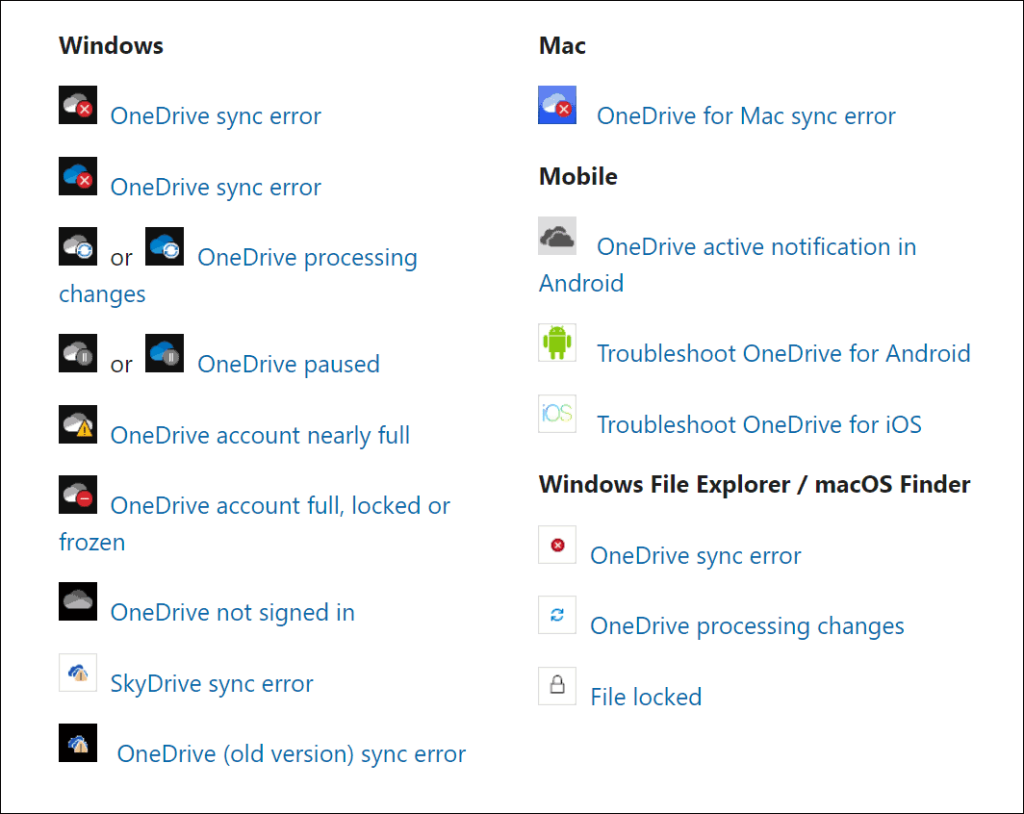
Також варто зазначити, що Microsoft надає коди синхронізації та повідомлення . На жаль, не всі вони стосуються OneDrive, але вони можуть дати вам хороший початок усунення несправностей, якщо повідомлення про помилки з’являються.
2. Закрийте та знову відкрийте програму OneDrive
Ви можете закрити та знову відкрити OneDrive, як і перезапустити програму або комп’ютер, щоб усе запрацювало. Наприклад, файл може застрягти під час спроби синхронізації або файл міг зависнути під час синхронізації.
Ви можете перезапустити OneDrive, виконавши такі дії:
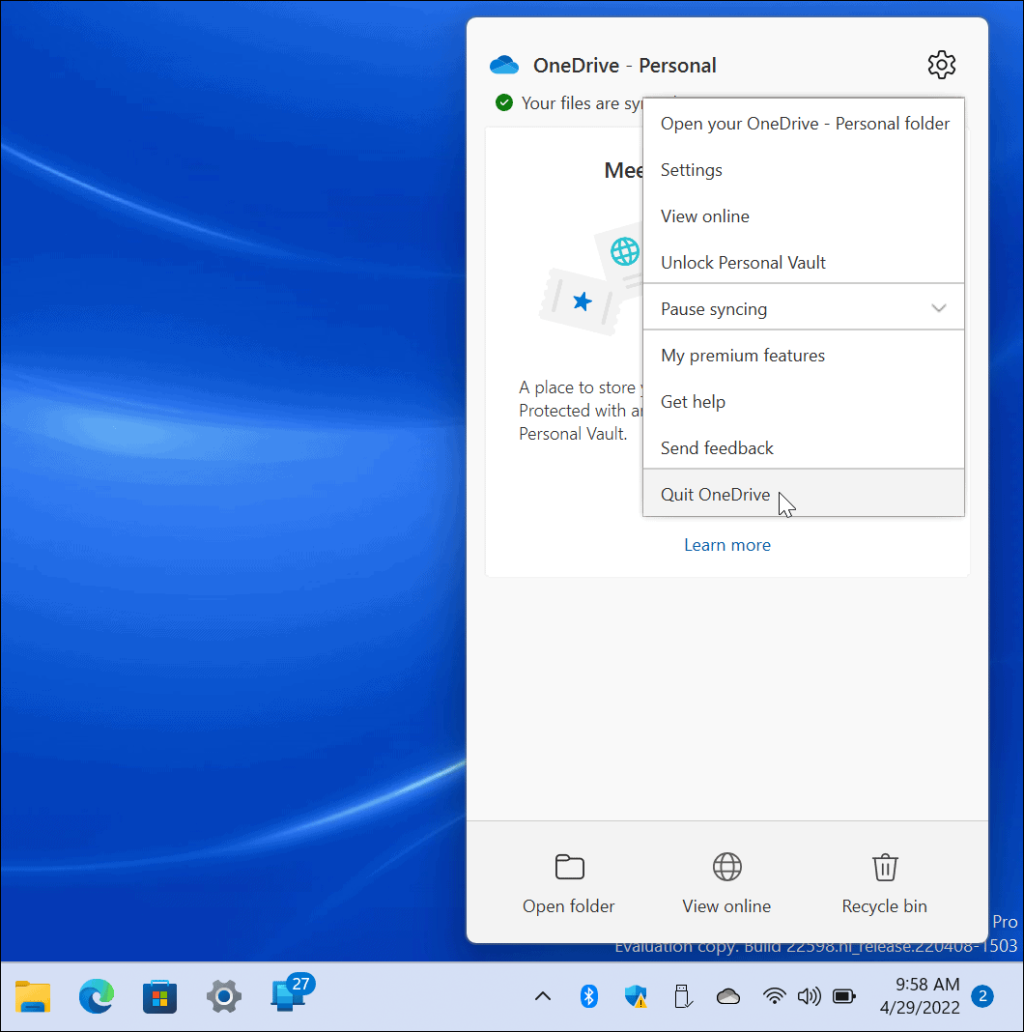
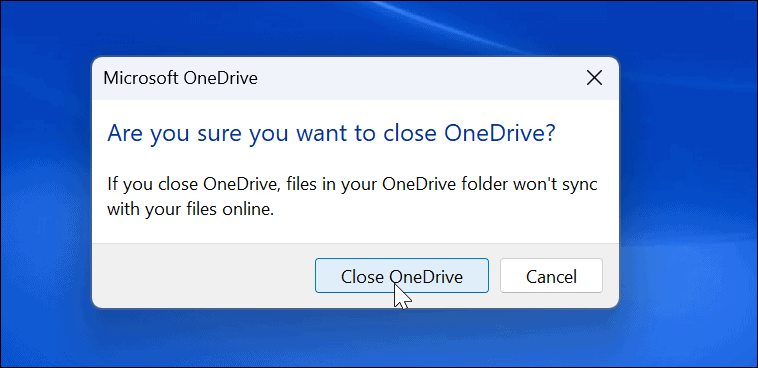
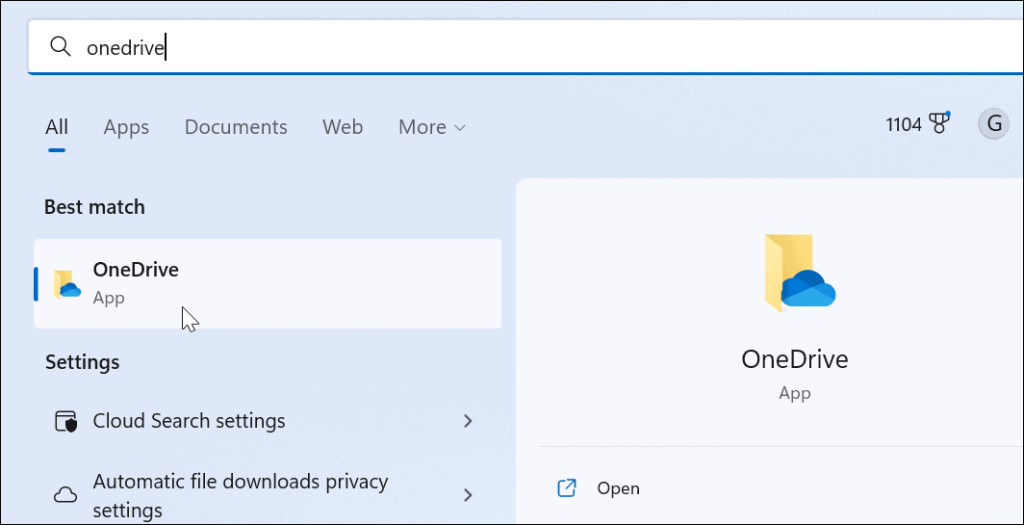
3. Перевірте обсяг зберігання
Якщо ви вичерпали ліміт пам’яті, файли більше не синхронізуватимуться з OneDrive. Стандартні користувачі за замовчуванням отримують лише 5 ГБ пам’яті . Щоб отримати повний ТБ пам’яті, потрібно зареєструватися в пакеті програм Microsoft 365 .
Щоб перевірити сховище в OneDrive, виконайте наведені нижче дії.
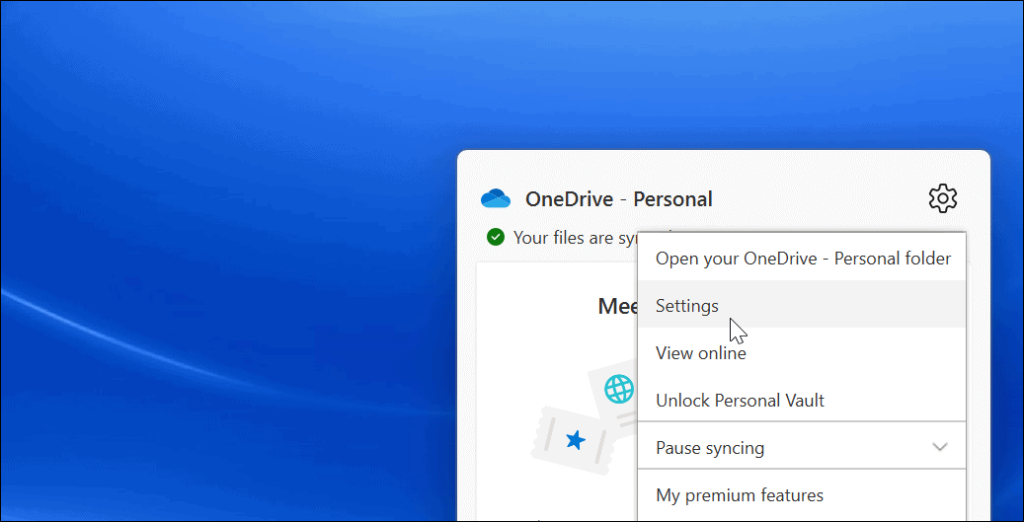
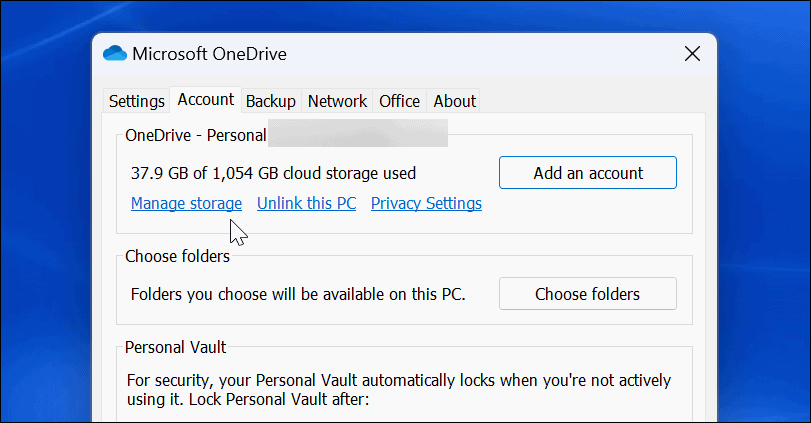
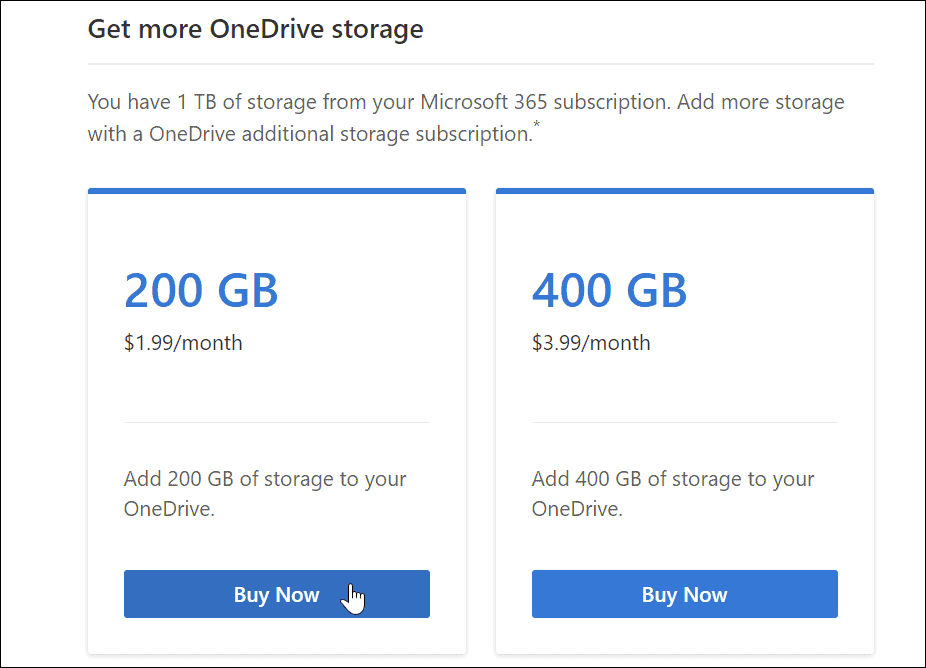
4. Вимкніть призупинення синхронізації в режимі енергозбереження
Працює від низького заряду батареї? Ваші файли OneDrive припинять синхронізацію за умовчанням, щоб зменшити вимоги до вашого ПК. Коли це станеться, ваш ПК може перебувати в режимі економії заряду батареї .
Щоб вимкнути призупинення синхронізації OneDrive в режимі економії заряду:
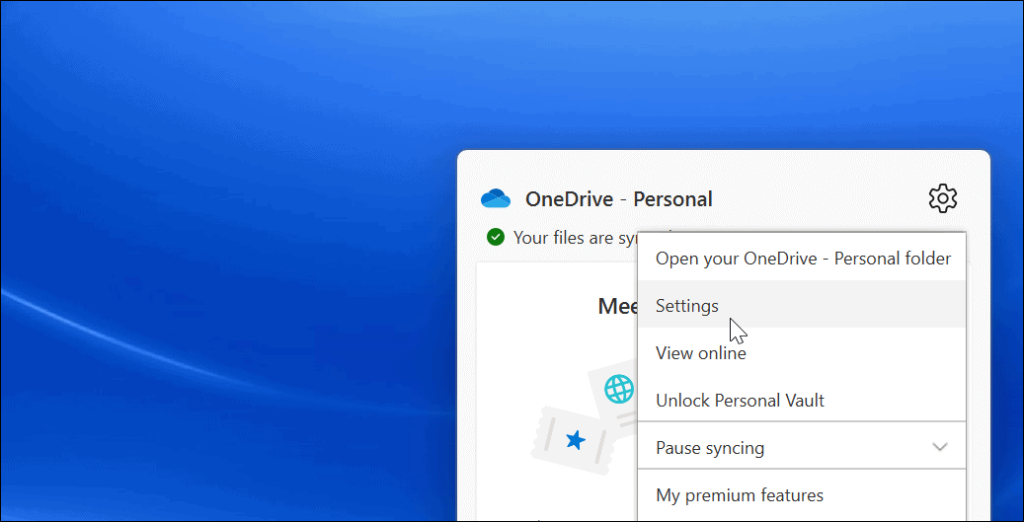
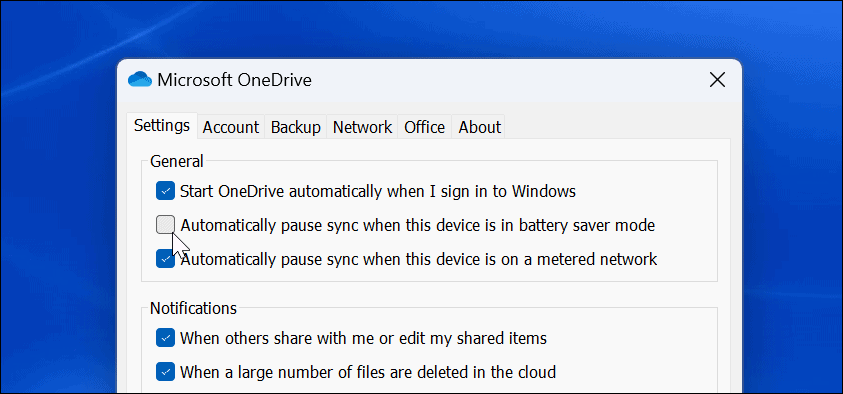
Зауважте, що хоча цей параметр дозволить синхронізувати OneDrive у режимі економії заряду акумулятора, він зменшить заряд акумулятора. Однак це може знадобитися, коли потрібно синхронізувати важливий файл.
5. Від’єднайте та прив’яжіть обліковий запис OneDrive
Важливо переконатися, що OneDrive пов’язано з вашим відповідним обліковим записом Microsoft. Видалення облікового запису та повторне прив’язування до нього може вирішити проблеми синхронізації OneDrive.
Щоб від’єднати та повторно пов’язати обліковий запис у OneDrive:
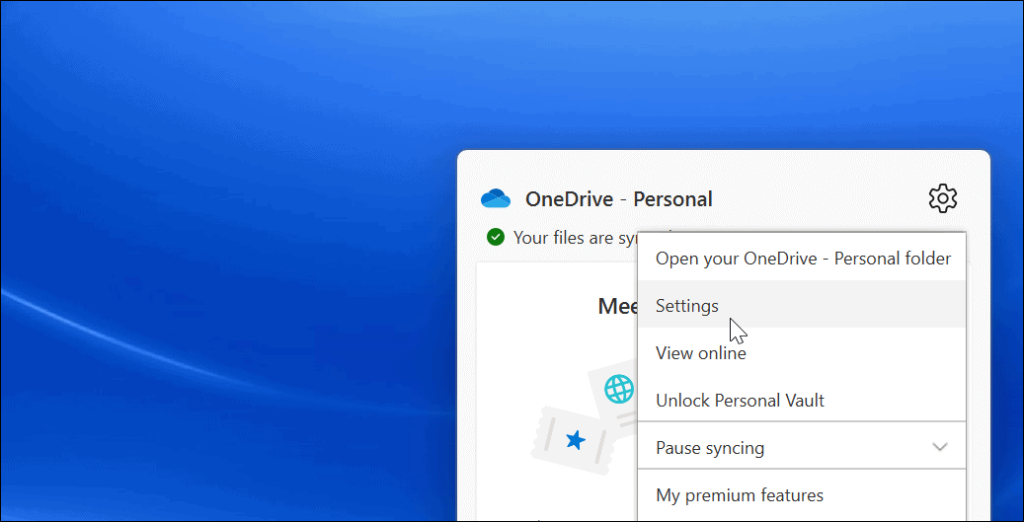
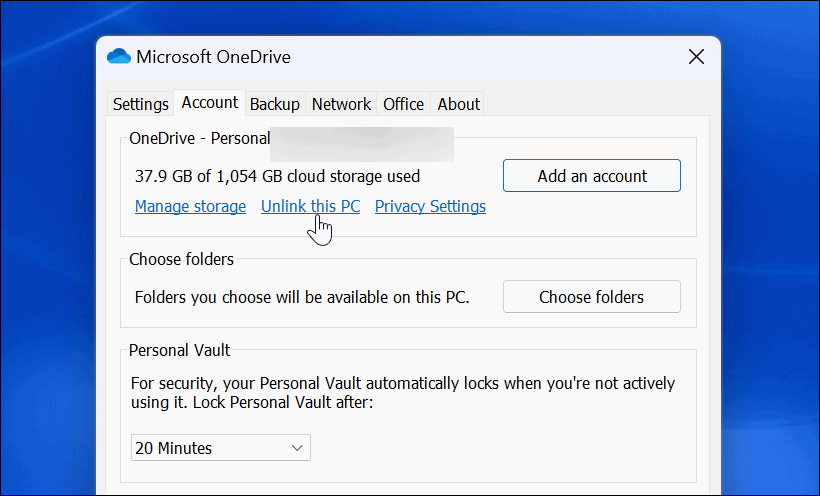
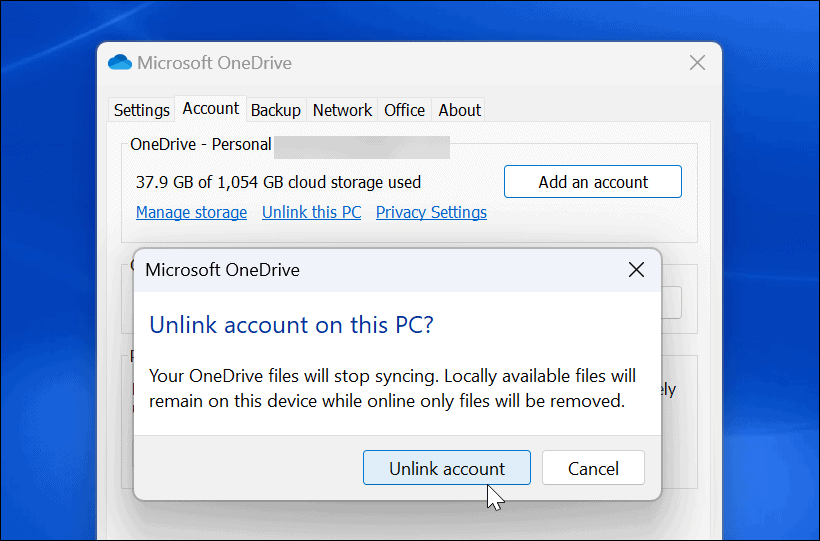
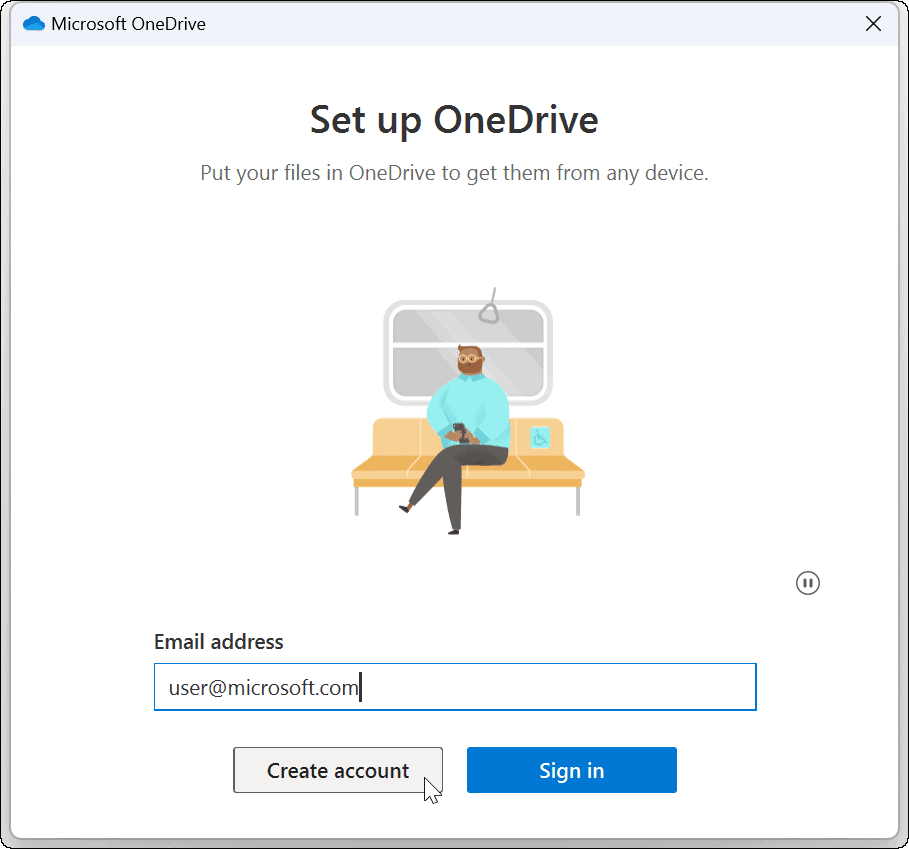
6. Оновіть Windows
Оновлення Windows необхідні для безпеки та стабільності вашої системи. Вони часто містять виправлення помилок для програм Windows, зокрема OneDrive, які можуть виправити помилку синхронізації OneDrive.
Деякі оновлення вимагатимуть перезавантаження системи. Якщо ви не хочете такої перерви, спочатку налаштуйте функцію «Години активності» .
Щоб оновити систему Windows, виконайте наведені нижче дії.
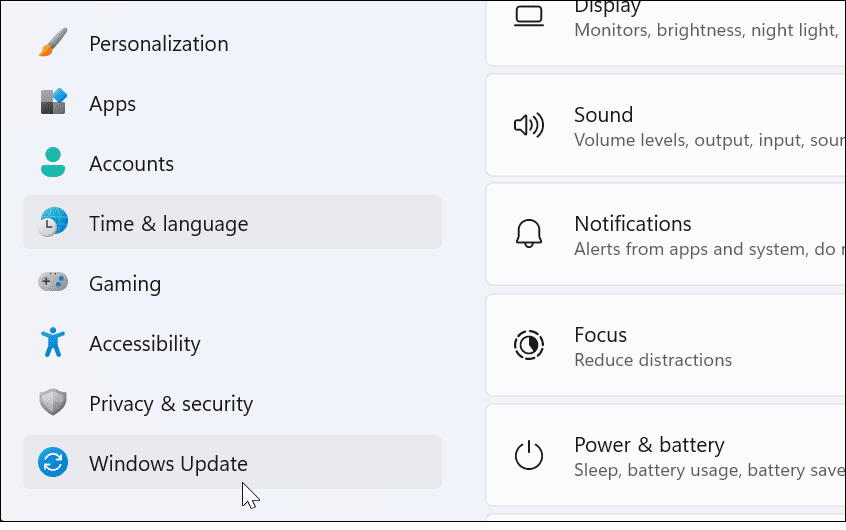
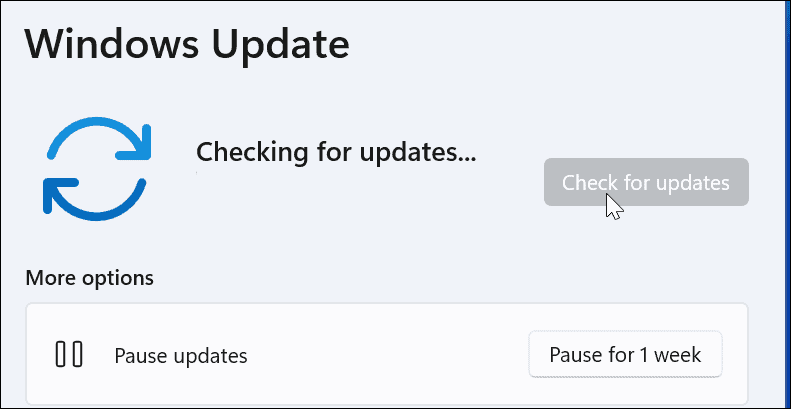
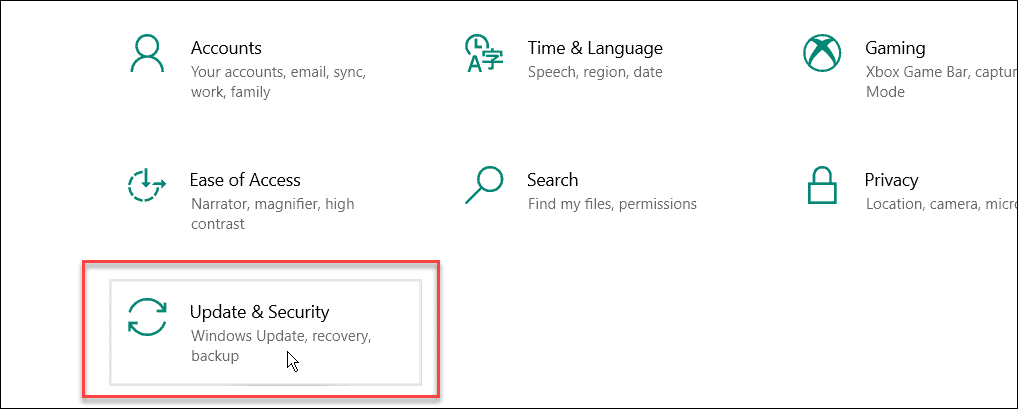
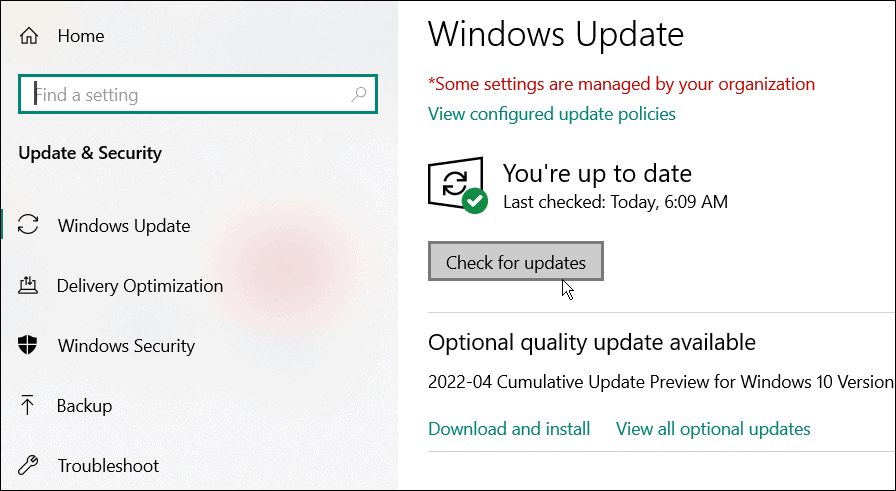
7. Перезавантажте ПК з Windows
Перезавантаження комп’ютера може вирішити багато проблем, зокрема OneDrive, який не синхронізується. Для Windows 11 просто виконайте ці інструкції з перезапуску .
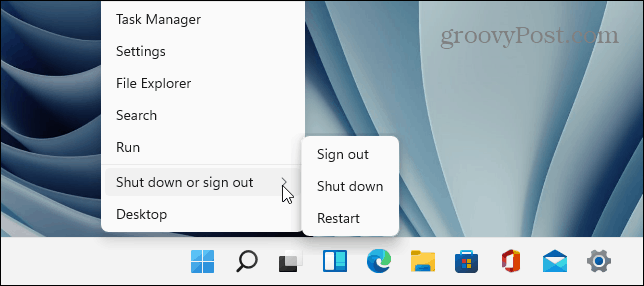
Щоб перезапустити Windows 10, клацніть правою кнопкою миші кнопку «Пуск» і виберіть «Завершити роботу або вийти» > «Перезавантажити» .
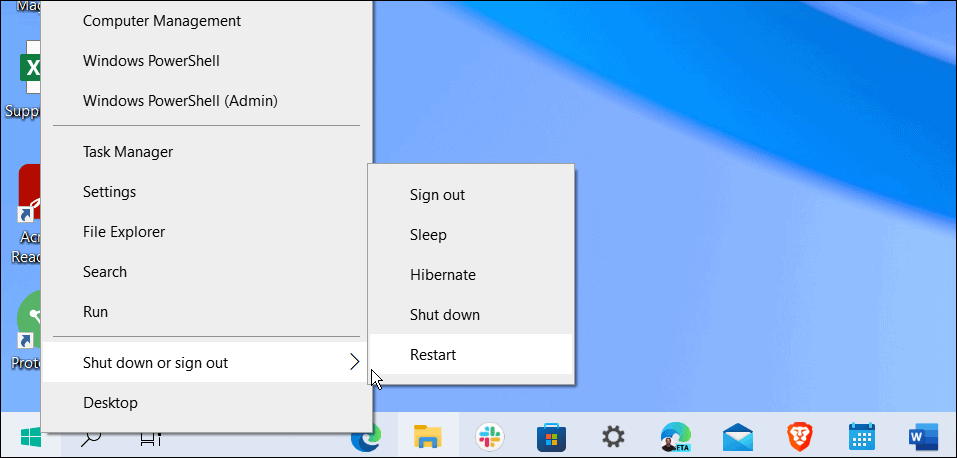
Сподіваюся, після перезапуску OneDrive має успішно синхронізувати файли.
8. Призупиніть синхронізацію та відновіть
Якщо синхронізація OneDrive зависає, можливо, ви втратили з’єднання. OneDrive також може іноді зависати, якщо завантаження файлу переривається та не може відновитися. Ви можете вручну призупинити синхронізацію та відновити її, щоб вирішити проблему.
Щоб призупинити та відновити синхронізацію OneDrive:
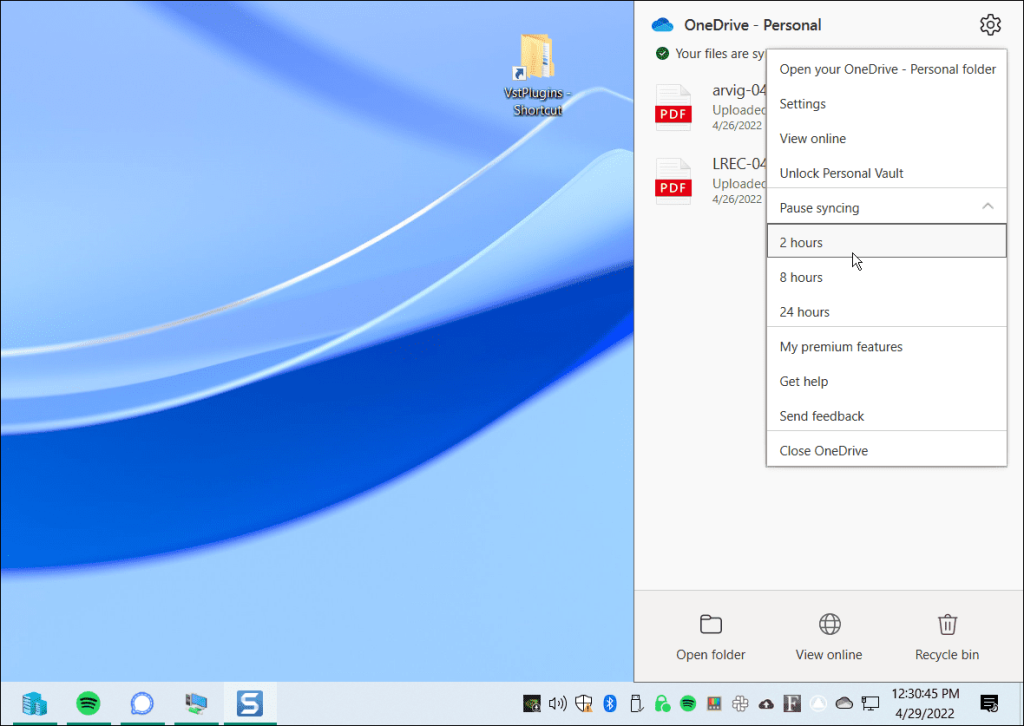
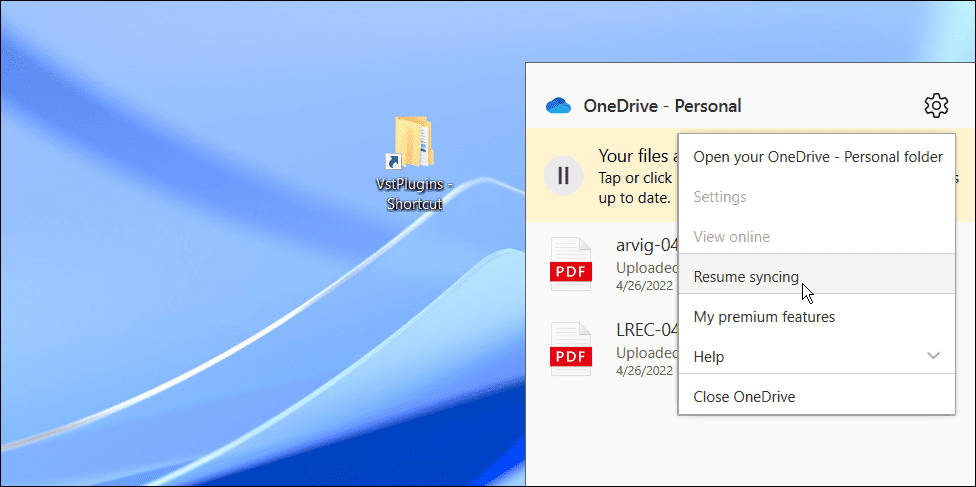
Зачекайте, поки OneDrive відновить підключення до Інтернету. Сподіваюся, це має вирішити проблему для більшості користувачів.
9. Перевірте Microsoft на наявність помилок служби або підключення
Якщо у вас усе ще виникають проблеми із синхронізацією файлів OneDrive, варто звернутися до джерела — Microsoft. Якщо будь-які служби Microsoft не працюють, це може вказувати на проблему, яку ви особисто не можете вирішити.
Ви можете перевірити це, перейшовши на веб-сайт працездатності служби Microsoft . Тут ви можете перевірити OneDrive, щоб переконатися, що він працює. Тут також можна перевірити інші служби, наприклад Skype, Outlook.com та інші служби.
У цьому випадку все працює та працює, але воно було б на сайті, якби виникла проблема.
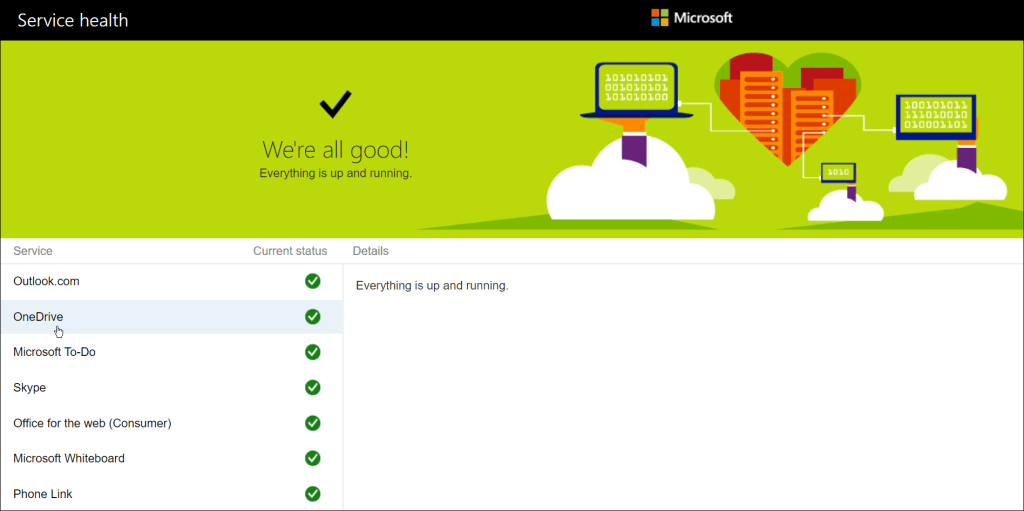
10. Перевірте обмеження пропускної здатності мережі
Якщо ви використовуєте з’єднання з обмеженою пропускною здатністю, можливо, ви наклали обмеження на пропускну здатність OneDrive, не усвідомлюючи цього. Однак якщо вам терміново потрібні файли для синхронізації зі сховищем OneDrive, ви можете зняти ці обмеження, доки синхронізація не завершиться.
Щоб зняти обмеження пропускної здатності OneDrive, виконайте такі дії:
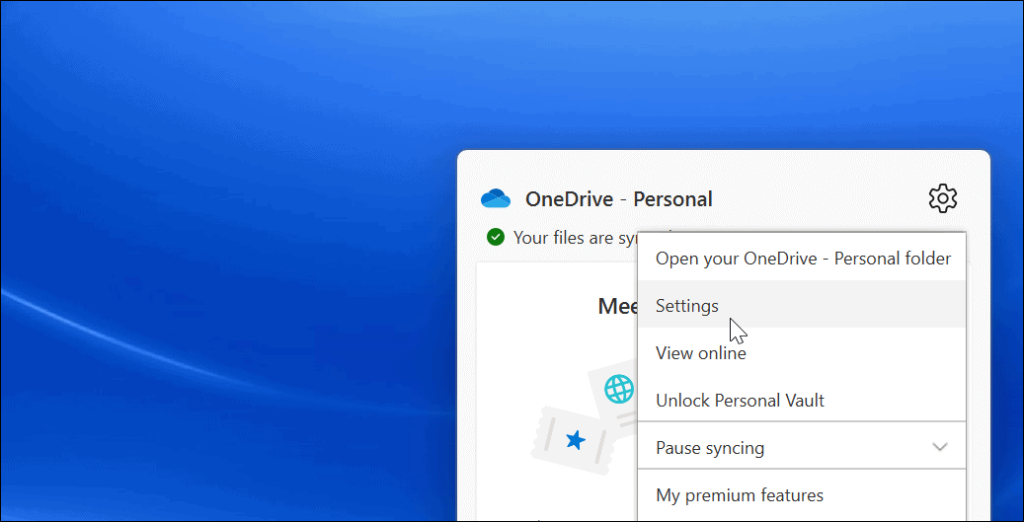
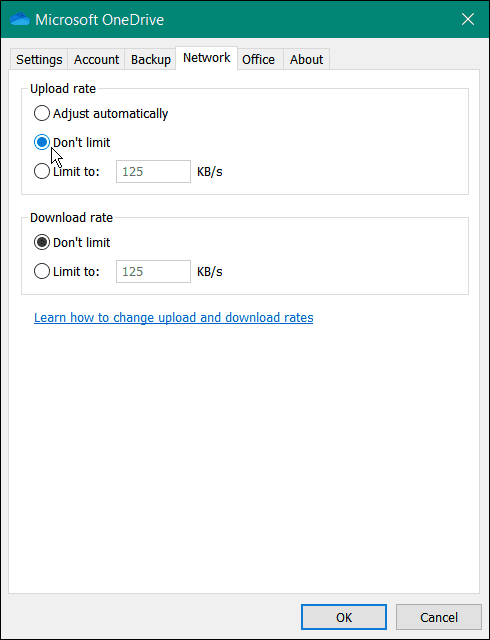
Залиште параметри мережі, доки ваші файли не синхронізуються. Якщо у вас багато файлів, ви можете помітити, що OneDrive має пріоритет над іншими онлайн-додатками та службами. Після того, як ваші файли буде синхронізовано, поверніть швидкість завантаження та завантаження на колишні значення.
11. Перевстановіть OneDrive
Якщо OneDrive все ще не синхронізується, можливо, потрібно спробувати перевстановити його. Важливо також зазначити, що ви не втратите жодного файлу, а програма повторно синхронізується після її повторного встановлення.
Окрім цього, видалити програму легко, і ви можете повторно інсталювати програму з Microsoft Store. Якщо ви не хочете користуватися магазином, скористайтеся цим прямим посиланням для завантаження OneDrive .
Ви можете видалити та повторно інсталювати OneDrive, виконавши такі дії:
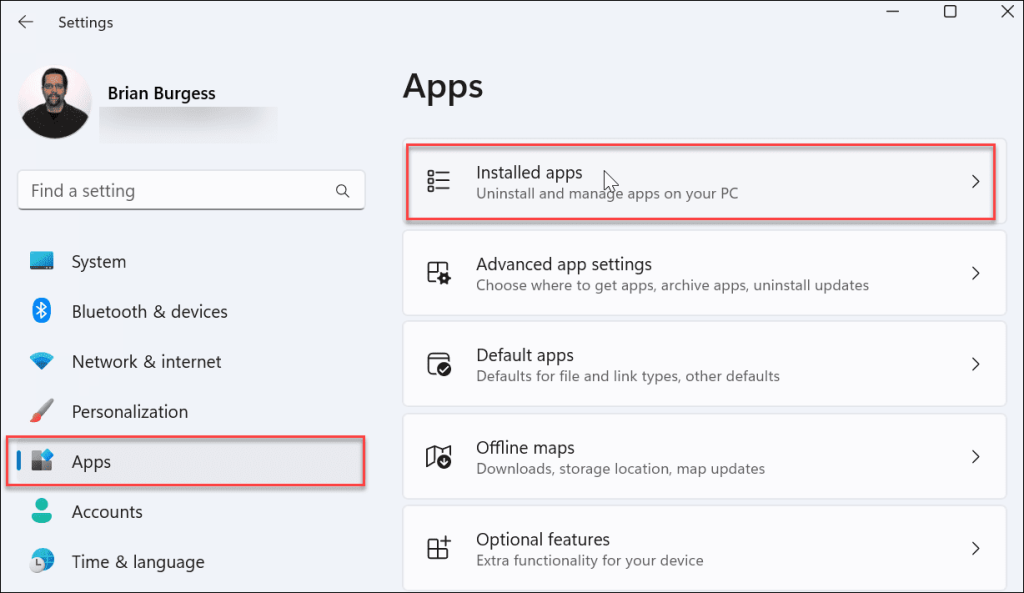
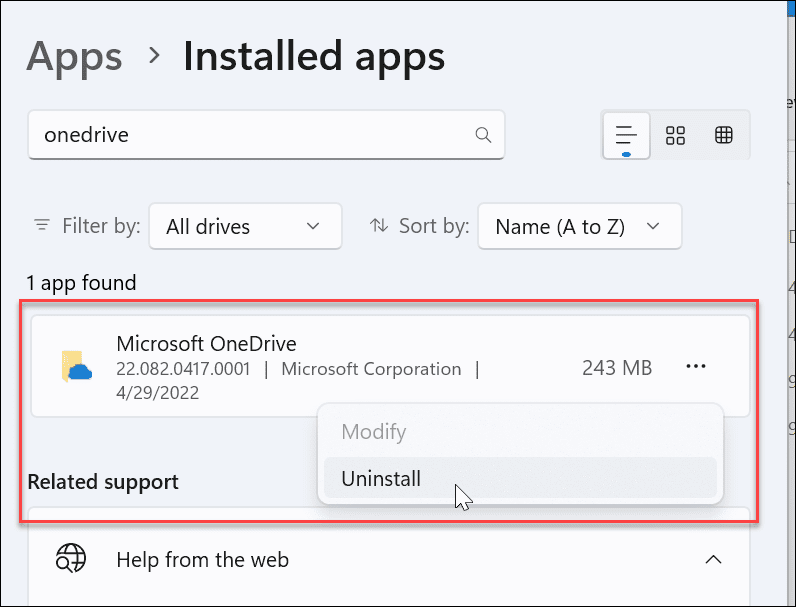
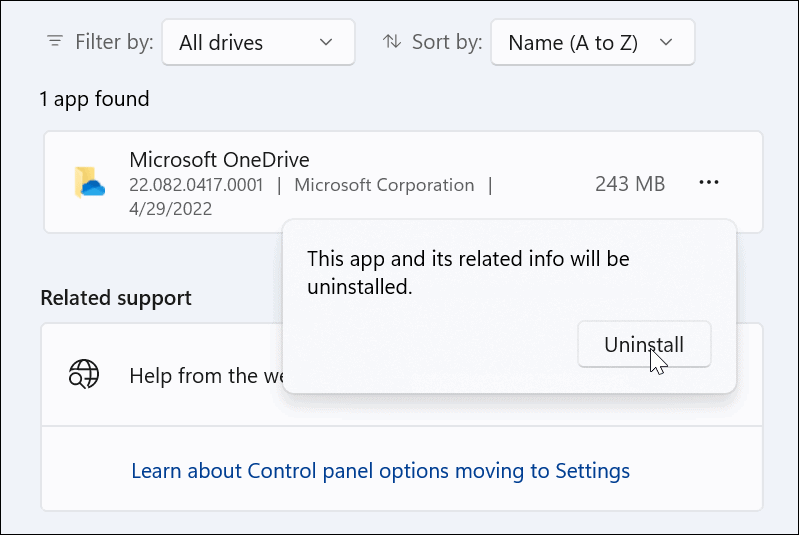
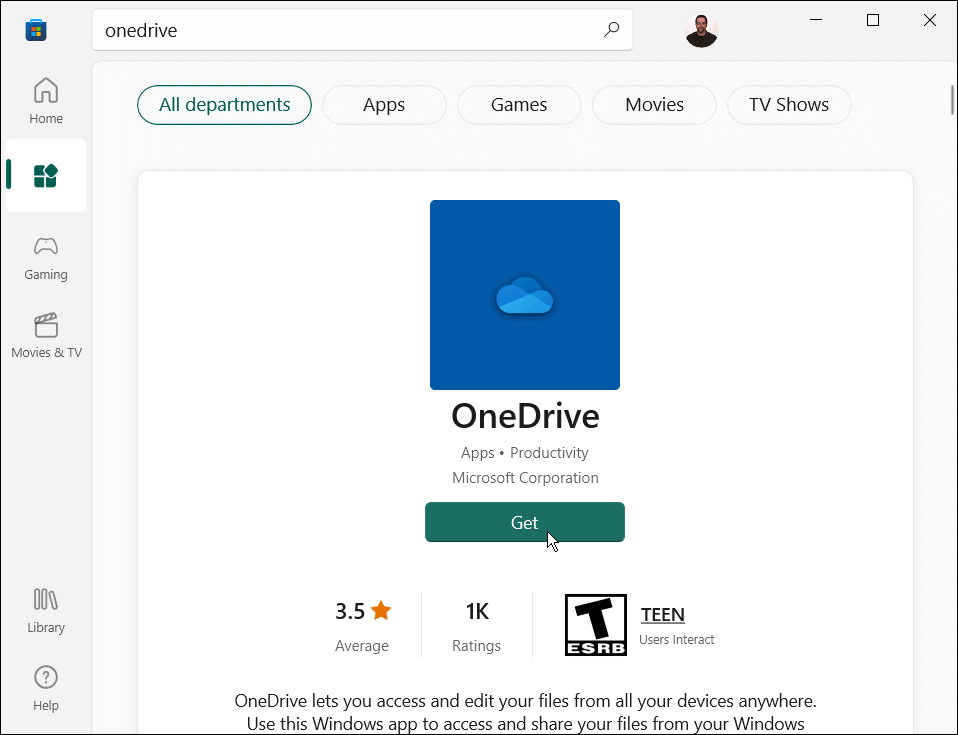
Ще не використовуєте Windows 11? Ви також можете повторно інсталювати OneDrive у Windows 10 .
Використання OneDrive у Windows
OneDrive — чудова функція, вбудована в Windows 10 і Windows 11. Ви можете налаштувати її для резервного копіювання локальних файлів під час початкового налаштування ПК. Якщо він не синхронізується належним чином, скористайтеся одним із наведених вище варіантів, щоб виправити OneDrive, який не синхронізується, щоб допомогти вам повернутися на правильний шлях.
З OneDrive ви можете зробити багато, наприклад, ви можете зробити так, щоб файли Excel автоматично зберігалися в OneDrive або ви можете спробувати такі цікаві речі, як передача медіа з OneDrive на Android . Або як щодо потокової передачі музики з OneDrive на Chromecast ?
Дізнайтеся, як експортувати нотатки в Apple Notes як PDF на будь-якому пристрої. Це просто та зручно.
Як виправити помилку показу екрана в Google Meet, що робити, якщо ви не ділитеся екраном у Google Meet? Не хвилюйтеся, у вас є багато способів виправити помилку, пов’язану з неможливістю поділитися екраном
Дізнайтеся, як легко налаштувати мобільну точку доступу на ПК з Windows 11, щоб підключати мобільні пристрої до Wi-Fi.
Дізнайтеся, як ефективно використовувати <strong>диспетчер облікових даних</strong> у Windows 11 для керування паролями та обліковими записами.
Якщо ви зіткнулися з помилкою 1726 через помилку віддаленого виклику процедури в команді DISM, спробуйте обійти її, щоб вирішити її та працювати з легкістю.
Дізнайтеся, як увімкнути просторовий звук у Windows 11 за допомогою нашого покрокового посібника. Активуйте 3D-аудіо з легкістю!
Отримання повідомлення про помилку друку у вашій системі Windows 10, тоді дотримуйтеся виправлень, наведених у статті, і налаштуйте свій принтер на правильний шлях…
Ви можете легко повернутися до своїх зустрічей, якщо запишете їх. Ось як записати та відтворити запис Microsoft Teams для наступної зустрічі.
Коли ви відкриваєте файл або клацаєте посилання, ваш пристрій Android вибирає програму за умовчанням, щоб відкрити його. Ви можете скинути стандартні програми на Android за допомогою цього посібника.
ВИПРАВЛЕНО: помилка сертифіката Entitlement.diagnostics.office.com



![[ВИПРАВЛЕНО] Помилка 1726: Помилка виклику віддаленої процедури в Windows 10/8.1/8 [ВИПРАВЛЕНО] Помилка 1726: Помилка виклику віддаленої процедури в Windows 10/8.1/8](https://img2.luckytemplates.com/resources1/images2/image-3227-0408150324569.png)
![Як увімкнути просторовий звук у Windows 11? [3 способи] Як увімкнути просторовий звук у Windows 11? [3 способи]](https://img2.luckytemplates.com/resources1/c42/image-171-1001202747603.png)
![[100% вирішено] Як виправити повідомлення «Помилка друку» у Windows 10? [100% вирішено] Як виправити повідомлення «Помилка друку» у Windows 10?](https://img2.luckytemplates.com/resources1/images2/image-9322-0408150406327.png)


